
SQLServer08_DM_Nesterov
.pdf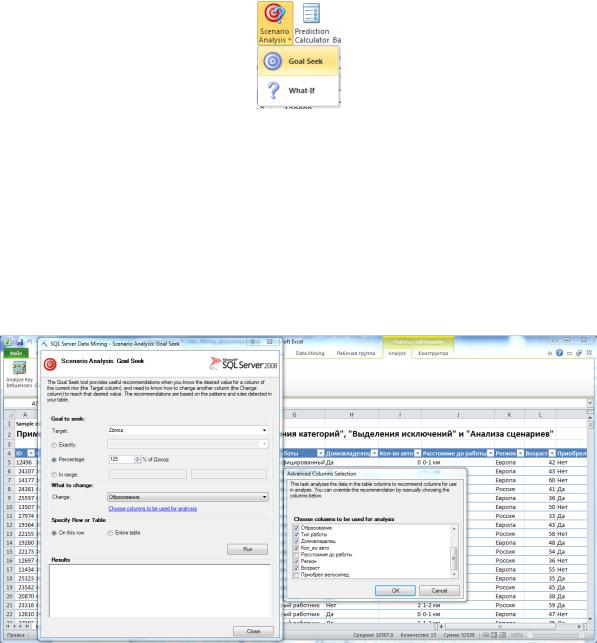
запись в наборе данных). Откроем набор данных «Клиенты» и на вкладке Analysis выберем Scenario Analysis->Goal Seek (рис.5.38).
Рис.5.38. Выбор инструмента Goal Seek
В окне параметров (рис.5.39) укажем целевой столбец – «Доход», а также желаемое значение – 125% от текущего. В этом случае, инструмент считает успешным результат, который не меньше заданного (в нашем примере 40000 × 1,25 = 50000 и более). Если задаваемое значение меньше 100%, то успешным считается результат, который не больше заданного.
Рис.5.39. Настройка параметров для Goal Seek
Также можно указать точное значение и диапазон (выбрав ―In range‖). Для значений, не являющихся числовыми, варианты ―Percentage‖ и ―In range‖ будут неактивны. Для достижения искомого значения будем менять столбец «Образование».
141
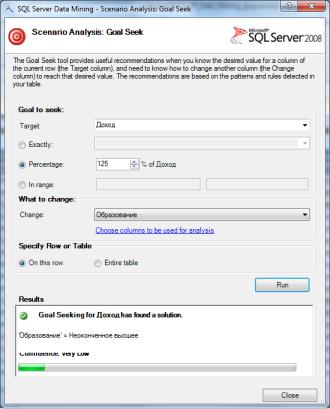
Перейдя по ссылке ―Choose columns to be used for analysis‖, от-
метим, что при анализе в рассмотрение не берем столбцы «ID», «Дети», «Расстояние до работы», «Приобрел велосипед». После закрытия окна ―Advanced Columns Selection‖ стоит еще раз проверить настройки в секции ―Goal to seek‖ – иногда при переходе между окнами переключатель между ―Exactly‖, ―Percentage‖ и ―In range‖ сбрасывается в значение по умолчанию (―Exactly‖).
Рис.5.40. Результат анализа для одной строки – решение найдено
Результат анализа, выполненного по нажатию кнопки Run, представлен на рисунке 5.40. Для выбранной строки найден шаблон, рекомендующий для параметра «Образование» значение «Неоконченное высшее». При этом уровень достоверности – Confidence (иногда верхняя часть надписи затирается, как на рисунке), оценивается как очень низкий (―Very low‖).
Если переместиться на следующую строку и снова нажать Run, получим результат для новых данных (рис.5.41). В этом случае, под-
142
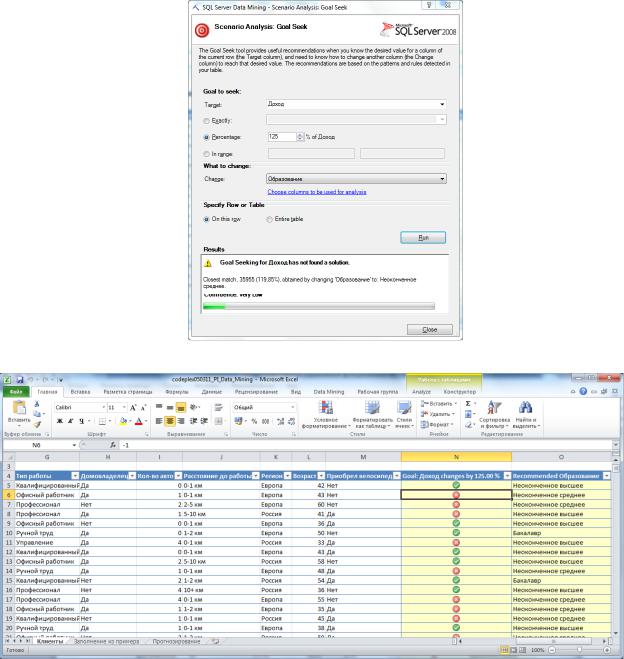
ходящего решения не было найдено, и был предложен наиболее близкий вариант.
Рис.5.41. Результат анализа для одной строки – решение не найдено
Рис.5.42. Анализ для всей таблицы
Если в секции ―Specify Row or Table‖ установить переключатель в ―Entire table‖, то сценарии будут посчитаны для всех строк (рис.5.42). Результаты будут указаны в двух столбцах, добавленных в исходную таблицу. Для тех строк, которые отмечены крестиком в
143
красном круге, соответствующего желаемому сценарию шаблона найдено не было.
Задание 3. Проведите анализ для отдельной строки и таблицы, аналогичный описанному выше. Прокомментируйте результаты.
Примечание. Запуск процедуры анализа для ряда других комбинаций столбцов (например – целевой столбец «покупка велосипеда» = «да», независимая переменная – «расстояние до работы») приводит к ошибке «Query (1, 50) Синтаксический анализатор: Неверный синтаксис "value".», видимо связанной с некорректной обработкой некоторых типов данных.
«Анализ возможных вариантов» («What-If»)
Инструмент What-If позволяет решить обратную по отношению к Goal Seek задачу: оценить значение целевой переменной при определенном изменении заданного параметра.
Например, можно оценить, как изменился бы уровень дохода человека, если бы повысился его уровень образования. Перейдем на запись с идентификатором 12697 и запустим инструмент: Scenario Analysis->What-If. Укажем параметры сценария: образование меняется на «Высшее» и целевой столбец «Доход». Полученный для строки результат показывает, что при изменении уровня образования доход может несколько вырасти (исходное значение 90000, среднее значение для нового шаблона 104448). Но степень уверенности в прогнозе не слишком высокая (рис.5.43).
Аналогично предыдущему инструменту, подобный анализ сценария можно сделать и для всей таблицы целиком. В этом случае к исходной таблице добавляются два столбца – один показывает новое значение целевого параметра, второй – оценку достоверности (рис.5.44). Достоверность оценивается числом от 0 до 100: 100 – максимальная достоверность (абсолютная уверенность в прогнозе), 0 – минимальная.
144
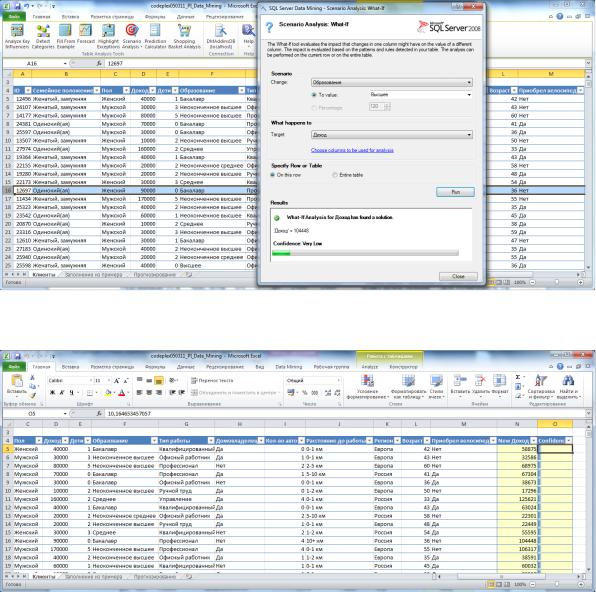
Рис.5.43. Работа инструмента What-If для отдельной строки
Рис.5.44. Прогноз What-If для всей таблицы
Для того чтобы удалить результаты работы с таблицей инструментов What-If и Scenario Analysis, достаточно удалить добавленные столбцы. При работе с отдельными строками, никаких дополнительных действий не требуется.
Задание 4. Проведите анализ данных, аналогичный описанному выше.
145
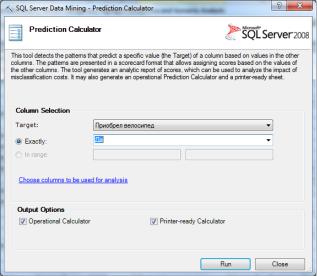
5.5. РАБОТА 5. ИСПОЛЬЗОВАНИЕ ИНСТРУМЕНТОВ
«PREDICTION CALCULATOR» И «SHOPPING BASKET
ANALYSIS»
Расчет прогноза
Инструмент Prediction Calculator помогает сгенерировать и настроить «калькулятор», который позволяет оценить шансы на получение ожидаемого значения целевого параметра без подключения к аналитическим службам SQL Server. В частности, такая возможность может быть очень полезна для удаленных пользователей.
В качестве учебного набора данных в этой части лабораторной будем использовать локализованный пример для Excel, взятый с http://russiandmaddins.codeplex.com/.
Перейдем на набор данных «Клиенты» и на вкладке Analyze выберем Prediction Calculator. В окне настроек надо указать целевой столбец и искомое значение (рис.5.45).
Рис.5.45. Настройки инструмента Prediction Calculator
Если значения целевого столбца рассматриваются как числовые из непрерывного диапазона, то можно указать, как точное значение, так и желаемый интервал. Иначе – только точное значение.
Пусть цель анализа – определить, купит ли клиент велосипед. В качестве целевого столбца указываем «Приобрел велосипед» и значе-
146
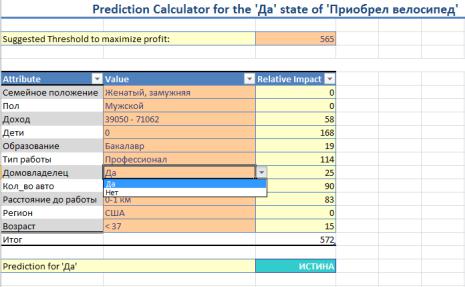
ние «Да». Далее можно указать столбцы для анализа. Как и в предыдущих работах, рекомендуется исключать из рассмотрения столбцы с уникальными значениями и столбцы, один из которых дублирует другой (например, точное значение заработной платы и диапазон заработной платы).
Инструмент всегда формирует отчет Prediction Calculator Report, кроме того, по умолчанию формируются два необязательных отчета – Prediction Calculator («калькулятор» прогноза в виде таблицы Excel) и Printable Calculator (таблица калькулятора для печати и ручной обработки).
Чтобы лучше разобраться с результатами работы инструмента, перейдем сначала на лист с отчетом Prediction Calculator. В верхней части отчета расположен сам калькулятор (рис.5.46), в нижней – таблица баллов, соответствующих различным значениям параметров
(рис.5.47).
Рис.5.46. «Калькулятор» Работая с калькулятором, можно описать анализируемый при-
мер, указывая значения для каждого параметра. Значения в столбец Value можно вводить или выбирать из выпадающих списков (что лучше, т.к. меньше шансов ввести некорректное значение или диапазон). Для описываемого примера рассчитывается сумма баллов, которая сравнивается с рекомендуемым пороговым значением. Если зна-
147
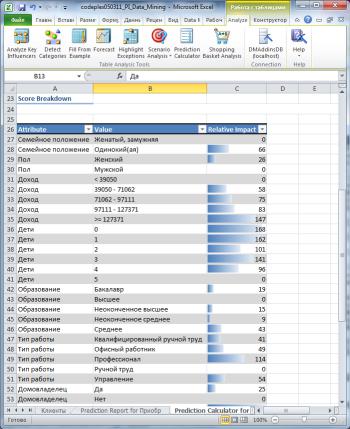
чение выше «порога», то прогноз получает значение «истина» (на рисунке сумма баллов 572, пороговое значение 565). Вторая часть отчета поясняет полученный результат, показывая, сколько баллов за какое значение ставится.
Рис.5.47. Таблица баллов для параметров
Представленный на рисунке 5.48 отчет «Printable Calculator» позволяет вывести на печать готовую форму для ручного подсчета баллов и получения оценки без использования компьютера. Это может быть удобно, например, для торговых представителей или других сотрудников, работающих вне офиса и не имеющих доступа к компьютеру. Все что нужно для расчета прогноза – отметить варианты, просуммировать баллы и сравнить с пороговым значением.
Теперь перейдем к более интересному вопросу – как же было определено пороговое значение. Отчет Prediction Calculator Report позволяет с этим разобраться.
148
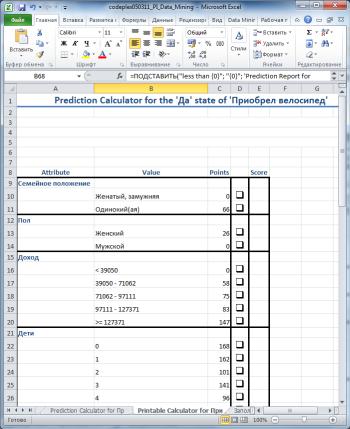
Рис. 5.48. Отчет Printable Calculator
По итогам анализа формируется прогноз, который может быть отнесен к одной из четырех категорий [1]:
1)истинный позитивный прогноз (англ. True Positive) – верный про-
гноз. Например, клиент, для которого прогноз показал истину, на самом деле заинтересован в покупке велосипеда. Магазин получил прибыль;
2)истинный негативный прогноз (англ. True Negative) – верный нега-
тивный прогноз. Клиент, для которого прогноз показал незаинтересованность в покупке, на самом деле не собирается покупать велосипед. Магазин не получил прибыли, но и не понес затрат (на рассылку рекламных предложений и проч.);
3)ложный позитивный прогноз (англ. False Positive; ошибка 1 рода) –
неверный прогноз, показывающий, что клиент хочет сделать покупку, хотя на самом деле это не так. Может привести магазин к затратам на сопровождение клиента;
149
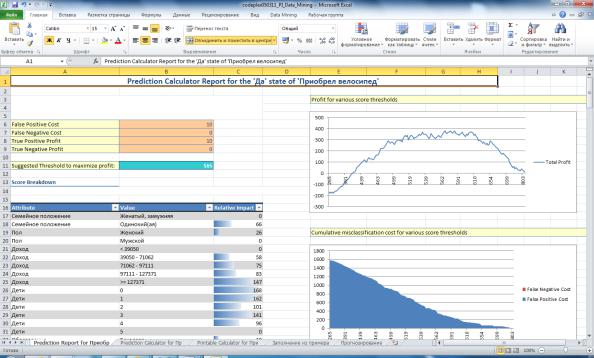
4) ложный негативный прогноз (англ. False Negative; ошибка 2 рода)
–неверный прогноз, показывающий, что клиент не хочет сделать покупку, хотя на самом деле он в ней заинтересован. Может привести к упущенной прибыли.
Отчет Prediction Calculator Report позволяет указать прибыль от истинных прогнозов и убыток от ложных. На основе этих данных определяется пороговое значение, обеспечивающее максимум прибыли. По умолчанию, для истинного позитивного прогноза указывается прибыль 10 (долларов или других единиц), для ложного позитивного
–такой же убыток (рис.5.49, таблица в левой верхней части экрана). В этом случае максимум прибыли (график на рис.5.49 справа вверху) как раз и будет соответствовать пороговому значению для прогноза в 565 баллов.
Рис.5.49. Отчет Prediction Calculator Report
В нижней части отчета Prediction Calculator слева располагается таблица с относительными весами значений рассматриваемых параметров (ее мы уже встречали в таблице Prediction Calculator) и графиком потерь от ложных прогнозов.
150
